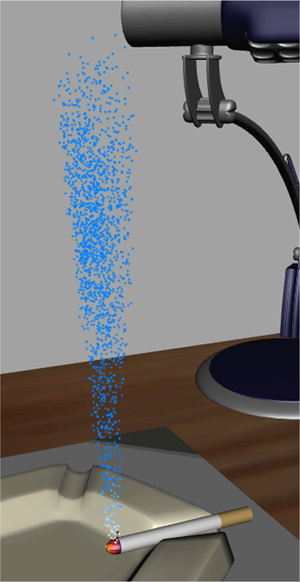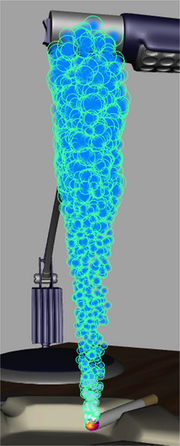ウィンドウに表示

お気に入りに追加

ホーム: Autodesk Maya オンライン ヘルプ

レッスン 1: nParticle システムを作成する

nParticle でスモークのシミュレーションを行う

レッスン 3: nucleus 風をシミュレーションに追加する

レッスン 2: nParticle アトリビュートを調整する
nParticle オブジェクトのアトリビュートは、そのオブジェクトに属するすべての nParticle の物理特性を決定します。これらのアトリビュートは、nParticle の外観や、nParticle オブジェクトの動き、他の nucleus
オブジェクトと衝突する方法などに影響を与えます。放出された nParticle システムを作成する場合、エミッタ アトリビュートも nParticle シミュレーションの全体的な特徴に影響を与えます。
レッスンのセットアップ
説明どおりにレッスンを進めるために、レッスンを開始する前に次の手順を実行します。
- Smoke_Simulation_2.mb という名前のシーン ファイルを開きます。
このファイルは、Maya プロジェクトとして設定した GettingStarted ディレクトリ内にあります。
GettingStarted/nParticles/Smoke_Simulation_2.mb
このシーンには、作成済みのテクスチャ マッピングされたモデルが含まれています。ここに用意されている机、灰皿、煙草はすべてポリゴン メッシュです。
nParticle エミッタを移動する
シミュレーションを再生してみると、nParticle がシーンの原点で放出されているのがわかります。このレッスンでは、エミッタを移動してパーティクルが煙草の先端部分から放出されるようにします。
nParticle エミッタ オブジェクトを移動するには
- アウトライナ(Outliner)で、Emitter_Smoke1 オブジェクトを選択します。
- ディスプレイ > UI 要素 > チャンネル ボックス/レイヤ エディタ(Display > UI Elements > Channel Box/Layer Editor)を選択して、チャンネル ボックス(Channel Box)を表示します。
- チャンネル ボックス(Channel Box)で以下の値を設定します。
- 移動 X(Translate X): 49.3
- 移動 Y(Translate Y): 120
- 移動 Z(Translate Z): -27.3
- 回転 Y(Rotate Y): - 90
- スケール Z(Scale Z): 1.5
- シーン ビューで、ドリー、タンブルを行って煙草の先端のビューをクローズアップします。
これで、nParticle エミッタが煙草の先端に配置されました。
- シミュレーションを再生します。
nParticle が煙草の先端からシーンに放出されています。nParticle のサイズとカラーは現在デフォルト値に設定されています。横のセクションで nParticle のサイズを設定し、パーティクルが煙らしく見えるようにします。
ライフスパンと半径を編集する
シミュレーションを再生してみると、nParticle が実際の煙と違って空中に消えていっていないのがわかります。これは、nParticle のライフスパンがまだ定義されていないためです。nParticle のライフスパン(Lifespan)アトリビュートを使用して、nParticle が指定した存在期間に達した後シーンから消えるようにします。ライフスパンに応じて nParticle オブジェクトのサイズを変化させ、時間の経過につれて nParticle のサイズを増減させます。
nParticle のライフスパン(Lifespan)を設定するには
- アウトライナで、nParticle 1 を選択します。
- アトリビュート エディタで、nParticleShape1 タブをクリックします。
- ライフスパン(Lifespan)セクションで、ライフスパン モード(Lifespan Mode)リストからランダム範囲(Random range)を選択します。
- シミュレーションを再生します。
今度は、nParticle がシーンに放出後すぐに消滅(シーンから消える)しています。nParticle のライフスパン(Lifespan)は秒単位で設定します。つまり、ライフスパン(Lifespan)が 1.0 であれば、nParticle は 1 秒後に消滅します。
- ライフスパン(Lifespan)を 10 に設定します。
- シミュレーションを巻き戻してから再生します。
nParticle は、シーンに放出されてから 10 秒後に消滅しています。このチュートリアルでは、ライフスパン(Lifespan)を 20 に設定します。
- nParticle のライフスパンをランダム化するには、ランダム ライフスパン(Lifespan Random)を 15 に設定します。
- シミュレーションを巻き戻してから再生します。
nParticle は以前よりランダムに消滅するようになりましたが、nParticle オブジェクトの密度が不十分でまだ煙らしく見えません。nParticle の半径(Radius)を大きくして nParticle オブジェクトの密度を濃くします。
煙のシミュレーションでは、煙が空中に立ち昇るにつれて nParticle を徐々に消滅させていく必要があります。半径スケール(Radius Scale)のランプを使用し、時間の経過につれて各 nParticle の半径を大きくして、煙が分散してシーンから徐々に消えていく効果を出します。
nParticle のサイズを設定するには
- パーティクル サイズ(Particle Size)セクションで、半径(Radius)を 1.0 に設定します。
- 半径スケール(Radius Scale)セクションで、ランプの任意の場所をクリックして新しいポイントを作成します。
新しいマーカを作成すると、選択した値(Selected Value)と選択した位置(Selected Position)を設定できます。選択した値は、選択した位置の入力アトリビュートのスケーリング値を表します。たとえば、選択した値は、それぞれ nParticle オブジェクトの半径アトリビュートのスケーリング値を表します。デフォルトでは、ランプはスケール値 1 を定義します。つまり、ランプ上に存在するポイントは 1 つのみで、このポイントはアトリビュートのスケール係数
1 を表します。選択した位置を 0.5 に設定すると、パーティクル単位の半径が半径の値の半分になります。
- ランプの 1 番目のマーカの選択した位置を 0、選択した値を 0.50 に設定します。
- ランプ 2 番目のマーカをクリックします。選択した位置を 1、選択した値を 1.5 に設定します。
- nParticle の半径を nParticle の存在期間にマップするには、半径スケールの入力(Radius Scale Input)を正規化した存在時間(Normalized Age)に設定します。
正規化した存在時間を使用する場合、パーティクル単位の半径は nParticle オブジェクトのライフスパンの範囲内にマップされます。
- ランプの各マーカの補間(Interpolation)をスムース(Smooth)に設定します。
- シミュレーションを再生します。
カーブにさらにマーカを追加し、シミュレーションを再生しながらパーティクル単位の半径の調整やランプ値の最適化を続けます。
- パーティクル単位の半径をランダムにするには、半径のスケールのランダム化(Radius Scale Randomize)を 0.25 に設定します。
nParticle のシェーディング(Shading)アトリビュートを設定する
nParticle にカラーを付けて煙らしくするには、カラー(Color)ランプを使用して煙のカラー グラディエントを指定します。また、不透明度(Opacity)を調整し、nParticle の存在時間が経過するにつれて煙が空中に消えていく効果も出します。
nParticle の半径アトリビュート、カラー、不透明度は、nParticle オブジェクト単位、またはパーティクル単位で設定できます。nParticle オブジェクトのシェーディング ランプを使用して、パーティクル単位でカラーと不透明度を、パーティクルの存在時間(Age)、パーティクル ID(Particle ID)、半径(Radius)などの nParticle プロパティにマッピングできます。
nParticle のカラー アトリビュートを設定するには
- アウトライナで、nParticle1 を選択します。
- アトリビュート エディタで、nParticleShape1 タブをクリックします。
- シェーディング(Shading)セクションで、カラー(Color)セクションをスクロールします。
- nParticle が最初にシーンに放出されるときのカラーを設定するには、ランプの一番左側のマーカ(選択した位置(Selected Position) 0)をクリックしてから選択したカラー(Selected Color)の横のカラー サンプルをクリックします。
カラー チューザ(Color Chooser)が表示されます。
- カラー チューザでグレーの中間シェードを選択するか、HSV(Hue-Saturation-Value: 色相-彩度-明度)フィールドに次のカラー値を入力します。
シミュレーションを再生しながらカラーを選択し、nParticle をアニメートしたときのカラーを確認します。
- 時間の経過に伴う nParticle のカラーを設定するには、ランプの一番右側のマーカ(選択した位置 1.0)をクリックしてから選択したカラーの横のカラー サンプルをクリックします。
カラー チューザ(Color Chooser)が表示されます。
- カラー チューザでこの前の手順で選択したカラーよりも暗いグレーのシェードを選択するか、HSV(Hue-Saturation-Value)フィールドに次のカラー値を入力します。
- 入力カラー(Color Input)を正規化した存在時間(Normalized Age)に設定します。
出現(放出)の瞬間から時間の経過につれて、各 nParticle は左側のマーカで指定したカラーから右側のマーカで指定したカラーに変化します。
- 時間の経過につれて nParticle のカラーをブレンドする方法を改善するには、次の手順を実行します。
- 各マーカの補間(Interpolation)をスムース(Smooth)に設定します。
- カラーのランダム化(Color Randomize)を 0.75 に設定します。
シミュレーションを再生すると、煙草の煙にしては濃く重すぎるように見えるのがわかります。煙を薄く見えるようにするには、nParticle の不透明度(Opacity)を調整します。
nParticle の不透明度(Opacity)を設定するには
- 不透明度のスケール(Opacity Scale)セクションでランプをクリックし、次の 3 つのマーカで不透明度ランプを設定します。
- 選択した位置(Selected Position): 0、選択した値(Selected Value): 1
- 選択した位置: 0.63、選択した値: 0.22
- 選択した位置: 1, 選択した値: 0
- 各マーカの補間をスムースに設定します。
- 不透明度のスケールの入力(Opacity Scale Input)を正規化した存在時間(Normalized Age)に設定します。
- シミュレーションを再生します。
レッスンを終えて
このレッスンでは、以下について学習しました。
nParticle についての詳細および関連テクニックについては、Maya ヘルプを参照してください。